随着UEFI(统一的扩展固件接口)的普及,越来越多的计算机采用UEFI模式来启动和安装操作系统。使用U盘作为引导介质,在UEFI模式下安装操作系统变得越来越常见。本文将详细介绍如何使用U盘在UEFI模式下安装操作系统的步骤和注意事项。
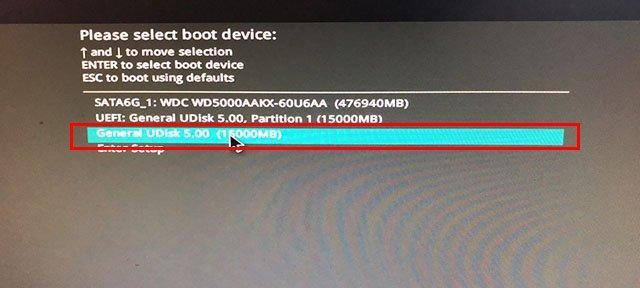
1.确认计算机支持UEFI模式:了解自己的计算机是否支持UEFI模式是开始安装前的第一步。在计算机开机时,按下对应键(通常是Del或F2)进入BIOS设置界面,查找启动选项或固件设置,确认是否有UEFI选项。
2.准备U盘和操作系统镜像:选择一款可靠的U盘,并下载合适的操作系统镜像文件。确保U盘的容量足够存放操作系统镜像,并且镜像文件是经过验证和安全的。
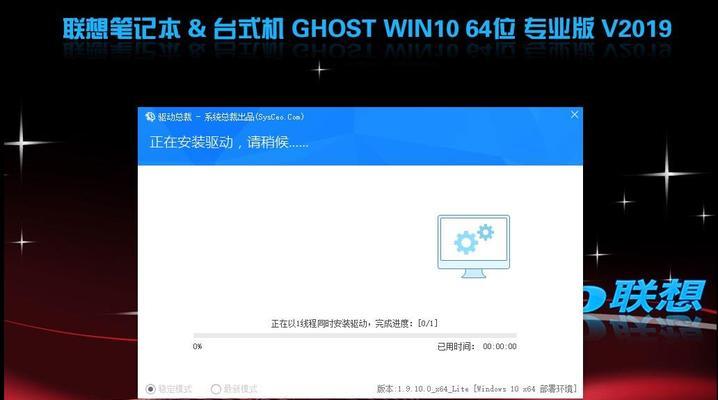
3.制作U盘启动盘:使用第三方工具(如Rufus、WinToUSB等)将操作系统镜像写入U盘,并设置U盘为启动设备。确保写入过程完成并正确设置启动顺序。
4.进入UEFI设置界面:重新启动计算机,并按下对应键进入UEFI设置界面。常见的键位有Del、F2、F12等。在界面中找到启动选项,将U盘设置为第一启动选项。
5.开始安装操作系统:重启计算机,系统将从U盘启动。按照操作系统安装向导的指示,选择合适的安装方式、分区方案和其他设置。注意根据自己的需求进行个性化设置。
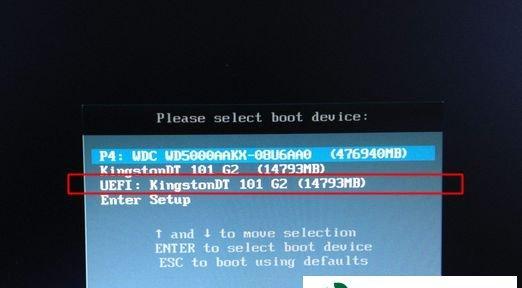
6.安装完成后的设置:完成操作系统安装后,根据需要进行一些必要的设置,如更新系统、安装驱动程序、配置网络等。
7.确保UEFI模式正常工作:重新进入UEFI设置界面,确认操作系统已被正确识别,且以UEFI模式启动。
8.注意事项一:在制作U盘启动盘时,务必选择合适的分区格式,如FAT32。某些老旧主板可能不支持较新的文件系统格式。
9.注意事项二:在安装过程中,如果出现无法引导或启动问题,可尝试重新制作U盘启动盘或更换U盘。
10.注意事项三:在进行操作系统安装前,备份重要数据是非常重要的。安装过程中可能会格式化硬盘或丢失数据。
11.注意事项四:不同的操作系统安装过程可能有所不同,请根据具体的操作系统版本和安装向导进行操作。
12.注意事项五:对于没有经验的用户,建议在操作系统安装前查阅厂商提供的官方文档或寻求专业人士的帮助。
13.注意事项六:使用UEFI模式安装操作系统需要一定的技术基础和理解,如对BIOS/UEFI设置、磁盘分区等有一定的了解。
14.注意事项七:在进行UEFI安装时,确保使用合法授权的操作系统镜像文件,并在合法渠道获得操作系统许可证。
15.使用U盘在UEFI模式下安装操作系统是一种快速、方便且现代化的方法。通过本文所述的步骤和注意事项,您可以顺利完成UEFI模式下的操作系统安装,享受更稳定和高效的计算体验。记得在操作过程中注意备份数据,并遵守相关法律法规。
注:UEFI(UnifiedExtensibleFirmwareInterface),统一的扩展固件接口。

















